Forudsætning:
Du skal udføre følgende opgaver, før du øver dig i denne øvelse:
A. Kør følgende kommando fra terminalen for at oprette en SQLite-fil med navnet 'shop.db', der indeholder databaseindholdet:
sqlite3 shop.db
B. Kør følgende SQL-sætning for at oprette en tabel med navnet 'items'. Tabellen indeholder tre felter og en primær nøgle:
SKAB BORD genstande (
id TEXT PRIMÆR NØGLE ,
navn TEKST IKKE NUL ENESTÅENDE ,
pris HELTAL IKKE NUL ) ;
C. Kør følgende SQL-sætning for at indsætte flere poster i 'elementerne'. Tre poster indsættes i tabellen:
INDSÆT IND I genstande
VÆRDIER
( 'p-01' , 'Pen' , 10 ) ,
( 'p-02' , 'Blyant' , femten ) ,
( 'p-03' , 'Regel' , 30 ) ;
Forskellige SQLite-kommandoer for at få adgang til SQLite-databasen
Du kan få listen over alle nødvendige SQLite-kommandoer ved at udføre følgende kommando:
.Hjælp
Nogle dele af outputtet fra kommandoen '.help' vises her. Brugen af de almindeligt anvendte SQLite-kommandoer er vist i den næste del af denne øvelse.

1. Tjek hoveddatabasestien
Kør følgende SQLite-kommando for at kontrollere det aktuelle databasenavn med stioplysningerne og læse-skrivetilladelsen:
. databaserIfølge outputtet er 'shop.db' SQLite-databasefilen gemt i /hjem/fahmida sti.
2. Tjek listen over tabellerne i databasen
Kør følgende SQLite-kommando for at kontrollere listen over tabellerne i den aktuelle database:
. bordeEn tabel med navnet 'varer' oprettes i 'shop.db'-databasefilen, der vises i outputtet.
3. Vis tabellens formaterede struktur
'.header' SQLite-kommandoen bruges til at aktivere eller deaktivere header-indstillingen for output. Kør følgende SQLite-kommando for at aktivere header-delen af outputtet:
. header PÅ'.mode' SQLite kommandoen bruges til at definere udseendet af output. Kør følgende kommando for at vise det kolonnebaserede output:
. mode KOLONNEKør følgende kommando for at vise strukturen af 'elementer'-tabellen i tabelform:
pragma tabel_info ( 'varer' ) ;Strukturen af 'varer'-tabellen er vist i følgende output:
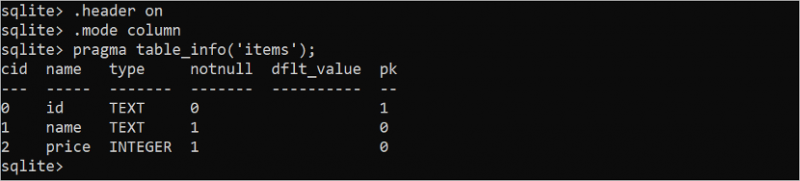
4. Vis tabelindholdet i tabelformat
Tre poster er indsat i den første del af selvstudiet. Hvis kolonnetilstanden for output ikke er indstillet før, skal du køre følgende SQLite-kommando:
. mode KOLONNEKør følgende SQL-kommando for at hente alle poster fra 'elementer'-tabellen:
VÆLG * FRA genstande;Følgende output vises efter udførelse af kommandoerne. Tre poster i tabellen 'varer' vises med tabeloverskriften:

5. Vis tabelindholdet med specifik bredde
Hvis der ikke er angivet nogen kolonnebredde for outputtet, vises hver kolonneværdi som standard med 10 tegn bred. Hvis indholdet af kolonnen er for langt, forkortes værdien. Kommandoen '.width' i SQLite bruges til at indstille den brugerdefinerede bredde af kolonnen i outputtet.
Kør følgende SQLite-kommando for at indstille bredden af den første kolonne til 6 tegn, den anden kolonne til 25 tegn og den tredje kolonne til 5 tegn:
. bredde 6 25 5Kør følgende SQLite-kommando for at indstille outputtilstanden til kolonnen:
. mode KOLONNEKør følgende SQL-kommando for at læse alle poster fra 'elementer'-tabellen:
VÆLG * FRA genstande;Følgende output viser posterne for 'elementer'-tabellen baseret på bredden, der er indstillet af kommandoen '.width'.
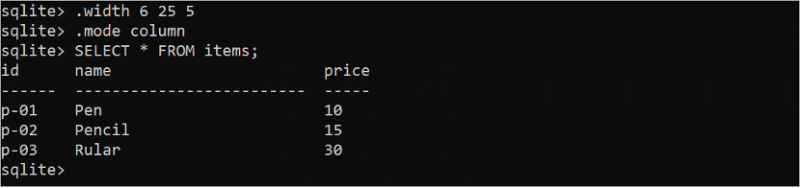
6. Vis tabelindholdet i CSV-format
Indholdet af SQLite-tabellen kan vises i CSV-formatet ved hjælp af kommandoerne '.mode' og '.separator'.
Kør følgende SQLite-kommando for at udskrive outputtet i listeformatet:
. tilstandslisteKør følgende SQLite-kommando for at udskrive outputtet ved at adskille kolonnerne med et komma (,):
. separator ', 'Kør følgende SQL-kommando for at læse alle poster fra 'elementer'-tabellen:
VÆLG * FRA genstande;Outputtet af kommandoerne udskrives i CSV-format.

7. Skriv outputtet i filen
I de foregående eksempler er outputtet af kommandoerne udskrevet i terminalen. Men outputtet kan gemmes i en fil ved hjælp af '.output' SQLite-kommandoen.
Kør følgende kommando for at udskrive output i filen 'items_data.txt':
. output items_data . txtKør følgende SQLite-kommando for at udskrive outputtet ved at adskille kolonnerne med et komma (,):
. separator ', 'Kør følgende SQL-kommando for at læse alle poster fra 'elementer'-tabellen:
VÆLG * FRA genstande;Intet output udskrives her, fordi outputtet af SELECT-kommandoen er skrevet i filen 'items_data.txt':

Kør følgende kommando for at kontrollere indholdet af filen 'items_data.txt':
cat items_data . txtIfølge outputtet indeholder filen 'items_data.txt' posterne i tabellen 'varer'.

8. Afslut fra SQLite
Kør følgende kommando for at afslutte sqlite3:
. AfslutKonklusion
Metoderne til at åbne en ny eller eksisterende SQLite-fil og udføre forskellige typer databaseoperationer ved hjælp af SQLite-kommandoer er vist i denne øvelse.